6.2.5-在时间轴面板中添加关键帧
提问人:wx20220303141004发布时间:2022-04-07
1打开文件夹的素材项目文件。进入工作面板后,可以看见时间轴已添加的素材
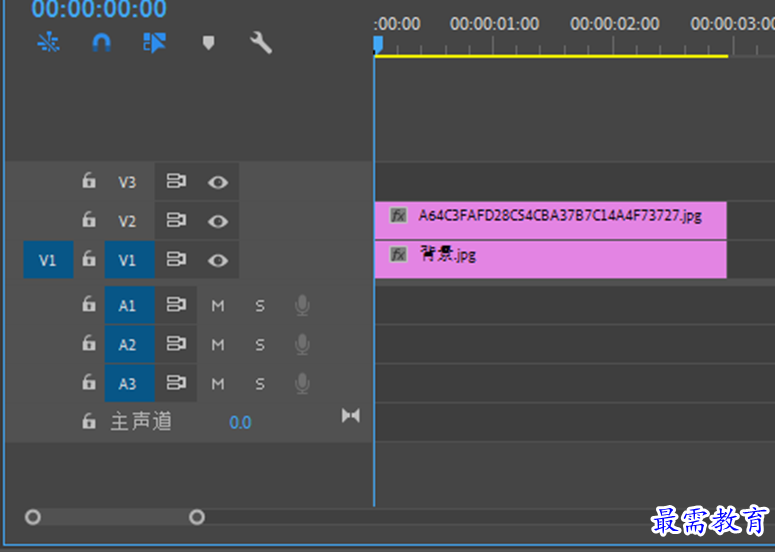
2.在V2轨道上双击照片素材前空白位置,将素材展开

3.在时间轴面板中双击V2轨道上照片素材,在弹出的菜单中选择“显示剪辑关键贞”“不透明度”选项

4.将时间线移动到起始帧的位置,单击V2轨道前“添加/移除关键帧”,在素材上方添加一个关键帧
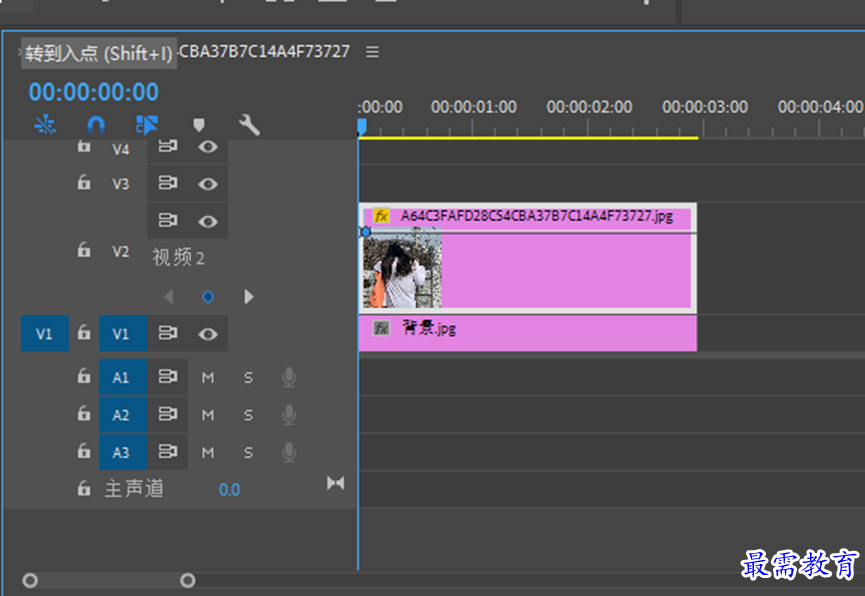
5.将时间线移到2分钟位置,继续单击V2轨道前的“添加/移除关键帧”,添加第二个关键帧
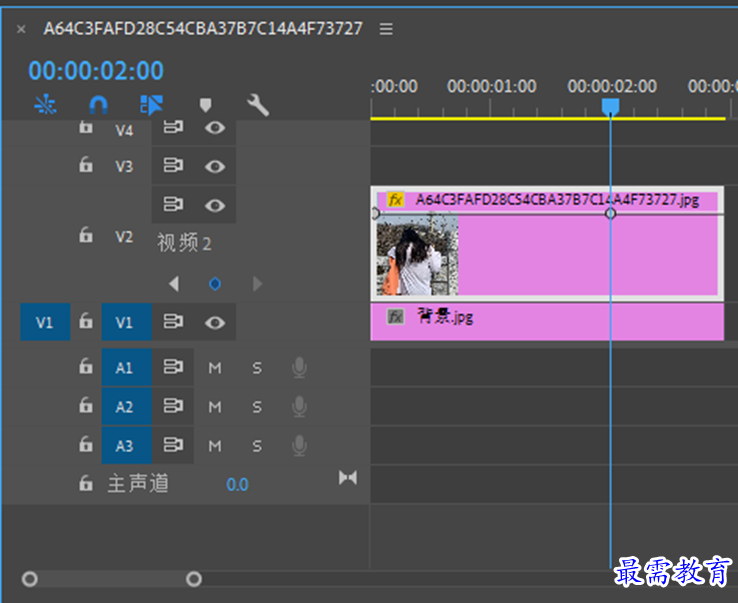
6.选择上方第一个关键帧,将关键帧向下拖动(向下表示不透明度数减小)

继续查找其他问题的答案?
相关视频回答
-
2021-03-1758次播放
-
2018Premiere Pro CC “运动”参数设置界面(视频讲解)
2021-03-1726次播放
-
2021-03-1712次播放
-
2021-03-1717次播放
-
2018Premiere Pro CC 设置字幕对齐方式(视频讲解)
2021-03-179次播放
-
2021-03-178次播放
-
2018Premiere Pro CC 创建垂直字幕(视频讲解)
2021-03-175次播放
-
2021-03-1710次播放
-
2018Premiere Pro CC添加“基本3D”特效(视频讲解)
2021-03-1714次播放
-
2021-03-1713次播放
回复(0)
 前端设计工程师——刘旭
前端设计工程师——刘旭
 湘公网安备:43011102000856号
湘公网安备:43011102000856号 

点击加载更多评论>>